Bloques definitivos: ¿debería usar este complemento para Gutenberg?
Publicado: 2023-07-25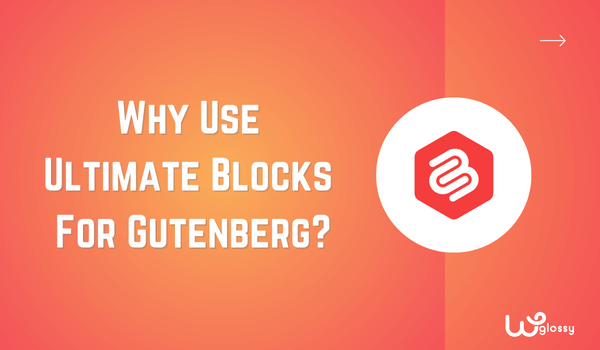
¿Está considerando instalar el complemento Ultimate Blocks pero no sabe si es bueno para el sitio web? No te preocupes; su problema se resolverá después de leer esta guía, ya que discutiré las características y mi experiencia en detalle.
He estado usando este complemento de Gutenberg durante hasta tres meses y, sinceramente, ha hecho que la tarea de publicar contenido sea muy fácil. Antes de eso, pasé mucho tiempo creando bloques personalizados para notas importantes, preguntas frecuentes, etc., con la ayuda de la codificación.
Luego, después de instalar el complemento Ultimate Blocks, mi problema se resolvió. Tiene muchos bloques prefabricados; solo tiene que descargar el complemento, y todas las opciones estarán disponibles en WordPress de forma predeterminada en la configuración "Agregar bloque". ¡Vamos a explorarlo en detalle!
Complemento Ultimate Blocks: una descripción general rápida
The Ultimate Blocks es un complemento fantástico que mejora el editor de bloques de Gutenberg con bloques y características adicionales. Está diseñado para brindar a los usuarios más flexibilidad y control al publicar o personalizar contenido en WordPress.
El editor de bloques de Gutenberg ha sido el editor de contenido predeterminado en WordPress desde 2018. Introdujo un enfoque basado en bloques, lo que permite a los usuarios crear y organizar contenido utilizando diferentes bloques, como párrafos, encabezados, imágenes y más.
El problema con el editor de bloques de Gutenberg es que es bueno, pero los bloques son limitados. Si desea agregar algo nuevo, como un cuadro bordeado o destacado con la imagen, debe agregarlo mediante codificación. Aquellos que no conocen la codificación se quedan atrás sin opción.
Este complemento resuelve problemas de codificación al proporcionar bloques definitivos. Por ejemplo, puede agregar botones, una tabla de contenido, una lista con estilo, una llamada a la acción, testimonios y mucho más después de personalizarlos completamente cambiando el color de fondo y el borde.
8 características admirables del complemento Ultimate Blocks
Estas son las mejores características del complemento Ultimate Blocks que más admiro. Recuerde usar estas funciones, primero, asegúrese de que el complemento esté instalado en su sitio web. Puede hacer esto fácilmente con la opción " Agregar complemento " en el tablero de WordPress.
1. Tabla de contenido
La tabla de contenido es una parte importante de cada artículo. Vivimos en una era en la que no tenemos mucho tiempo para leerlo todo; la gente solo quiere llegar al punto de información sobre el tema.
Supongamos que ha publicado un artículo detallado sobre "Cómo solucionar errores al establecer problemas de conexión de datos". La parte principal de la solución se encuentra después de la introducción y el segundo encabezado del artículo, donde ha abordado las causas del error.
Si no hay una tabla de contenido, es probable que el usuario abandone el sitio en lugar de recorrer toda la página para encontrar la respuesta. Pero con una tabla de contenido, los lectores pueden ubicar fácilmente secciones o subtemas específicos dentro de su contenido, como en la imagen de arriba.
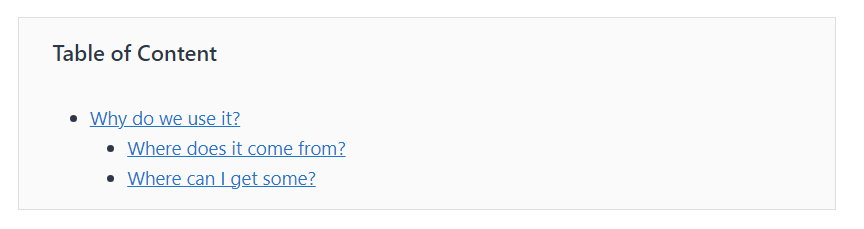
Es muy fácil agregar a la página web usando el complemento Ultimate Blocks. Haga clic en la opción " Agregar bloque " o en el icono ( + ). Después de hacer clic en él, escriba " Tabla de contenido " en la barra de búsqueda y seleccione esta opción.
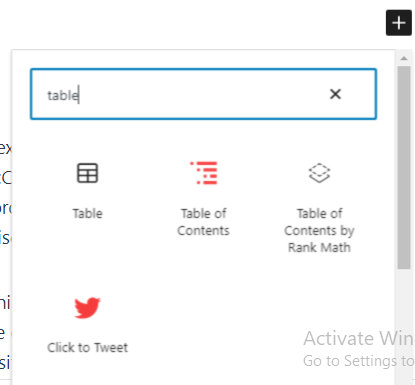
Una vez que agregue la tabla, personalícela según sus preferencias. Puede cambiar el estilo de diseño, agregar o eliminar encabezados y cambiar el fondo y el color del texto de la tabla de contenido con unos pocos clics.
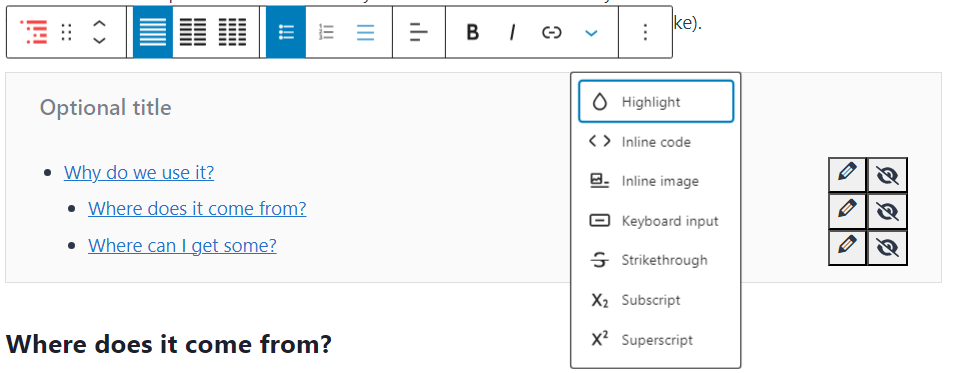
2. Revisión y botón
Suponga que tiene un sitio web comercial como el de sus competidores, pero ¿cómo puede lograr que confíen en usted? La respuesta simple es mostrarles a sus clientes que es confiable, tiene experiencia y ha estado trabajando en el campo durante años con la ayuda de " Reseñas o Testimonios ".
Los testimonios son como una prueba social, que muestra respuestas positivas a los clientes potenciales para generar confianza. Antes de Ultimate Blocks Plugin, agregar reseñas era bastante difícil porque tenía que codificar o comprar un tema que incluía una página de testimonios.
Todo es simple; solo tienes que hacer clic en la opción “ Agregar bloque ” y escribir “ Revisar ” en la barra de búsqueda. Una vez que aparezca la opción " Revisar ", haga clic en ella y felicítelo por haber agregado con éxito una sección de revisión.
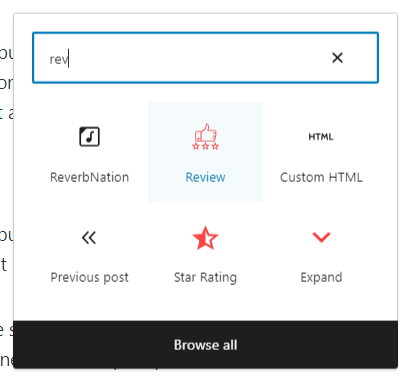
Lo mismo ocurre con la adición de botones en la página web. Si desea agregar botones de "Llamado a la acción", navegue hasta la barra de búsqueda y escriba " Botones ". Eso es todo; obtendrá un botón en la página web en un segundo.
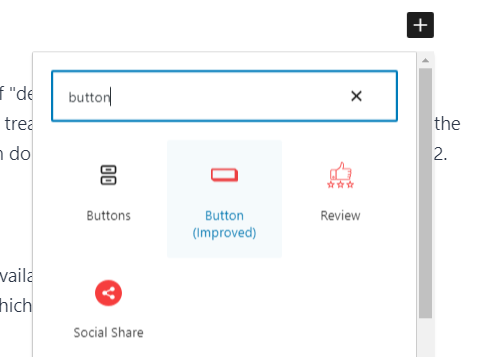
3. Contenido con pestañas
En términos más simples, la opción de "contenido con pestañas" se trata de tener diferentes carpetas o secciones en un sitio web entre las que puede cambiar fácilmente haciendo clic. Es una excelente opción si está recomendando sus productos favoritos en un dominio específico.

Puede agregar fácilmente las mejores características del producto y por qué cree que es mejor, y el lector entenderá su punto fácilmente. Agregarlo a la página es simple; escriba " Contenido tabulado " en la barra de búsqueda y aparecerá en la página web.
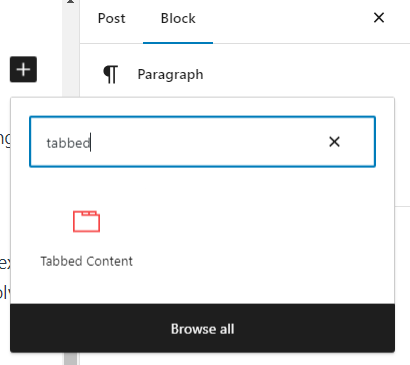
4. Publicar cuadrícula
Una cuadrícula de publicación es un elemento de diseño o diseño que se usa comúnmente en el desarrollo web para mostrar una colección de publicaciones o artículos en un formato similar a una cuadrícula. Incluye título de la publicación, imagen, autor, extractos, fecha de publicación, etc.
Esta es mi característica favorita, ya que permite la visualización eficiente de múltiples publicaciones, lo que facilita a los usuarios escanear y acceder al contenido que les interesa. La mejor parte es que puede incluir o excluir las categorías, nombres de autores, fechas, extractos, etc., que no desea agregar.

Para agregar una cuadrícula de publicación, primero, decida dónde desea agregarla. Haga clic en "Agregar bloque" en el mismo lugar, escriba " Publicar cuadrícula" en la barra de búsqueda y haga clic en la opción. Luego puede personalizarlo según sus preferencias.
5. Cambio de contenido
Las preguntas frecuentes son esenciales para el contenido de cualquier sitio web, pero seamos honestos; presentarlos de la misma manera tradicional puede ser un poco aburrido. Todos anhelamos algo más atractivo e interactivo.
¡Ahí es donde entra en juego la magia del cambio de contenido! Con la ayuda de la opción " Cambio de contenido ", puede presentar sus preguntas frecuentes en un formato compacto y visualmente atractivo que puede ver en la imagen a continuación.
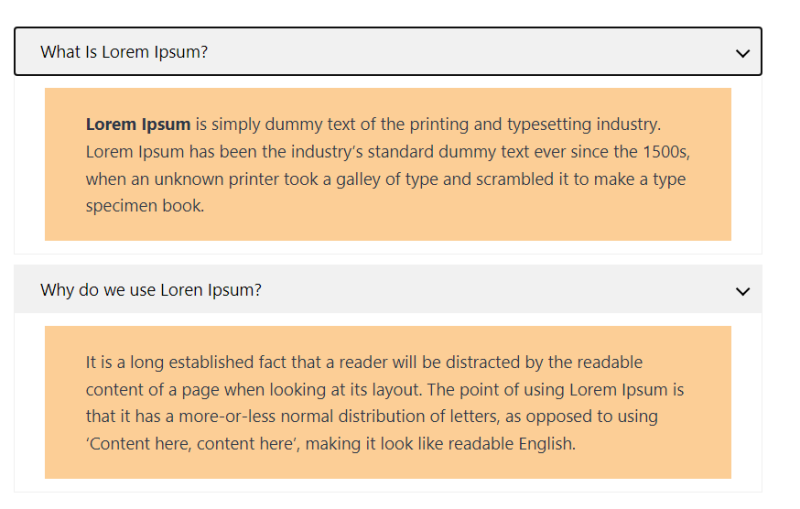
Solo tienes que seguir unos pocos pasos, como escribir “Content Toggle” en la barra de búsqueda de “Add Blocks”. luego agregue tanto cambio de contenido como desee de acuerdo con su contenido, y personalícelo agregando fondo o color de texto, habilitando el esquema de preguntas frecuentes.

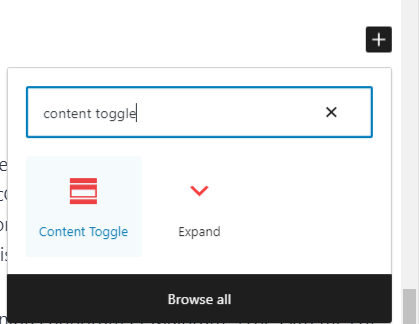
6. Lista con estilo
La siguiente mejor característica del complemento Ultimate Blocks es la "Lista con estilo". Está diseñado para que los lectores puedan escanear la información e identificar rápidamente puntos clave o detalles importantes. Así es como se verá en la página web.
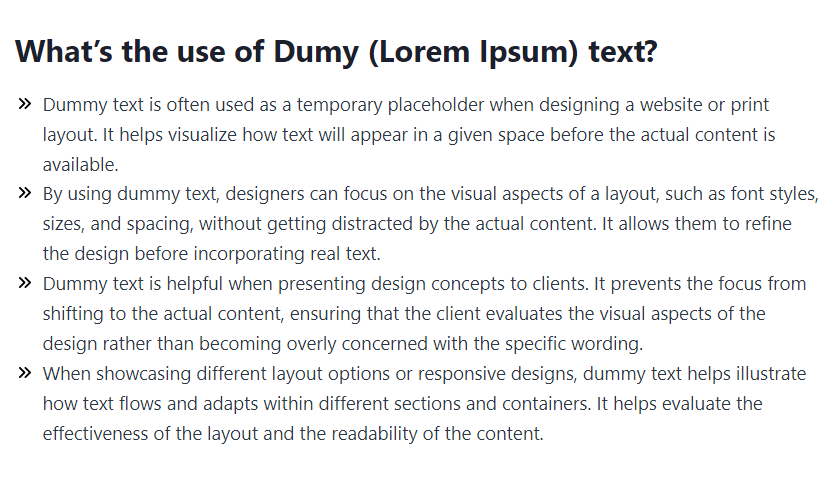
Esta característica es una excelente opción para escribir los pros y los contras de un producto o agregar una guía paso a paso sobre un tema específico. Busque " Lista con estilo " en la barra de búsqueda y podrá agregar fácilmente la lista en la página web.
7. Llamada a la acción
Una CTA de llamada a la acción es una frase o elemento en una página web que anima a los usuarios a realizar una acción específica. Por ejemplo, puedes ver la imagen de abajo; el CTA en la imagen anima a los lectores a suscribirse al boletín.
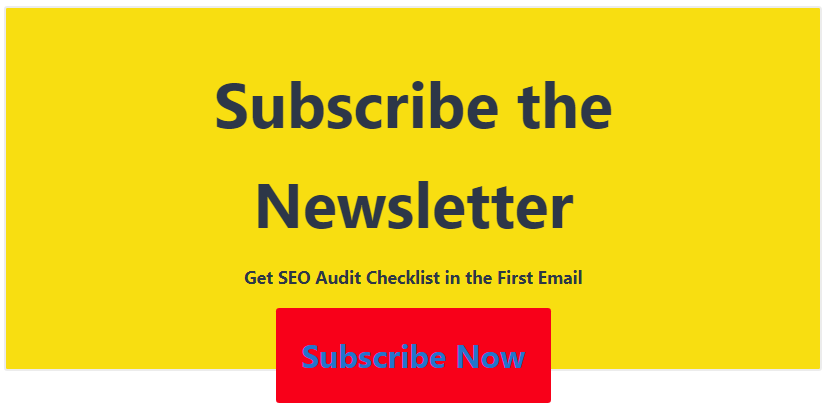
Si tiene algo similar en mente, como si desea que a la audiencia le gusten las páginas de redes sociales, se suscriba al boletín informativo, programe una llamada, etc., el complemento CTA de Ultimate Blocks es una excelente opción. Le permite agregar CTA y personalizar el color y el tamaño del texto de la manera que desee.
8. Caja con estilo
Mi última característica favorita es el cuadro con estilo. El nombre puede parecer similar a la opción Lista con estilo, pero ambos difieren. El cuadro con estilo le permite tener cuatro tipos de cuadros: cuadro de notificación, cuadro de características con imágenes, cuadro de número y cuadro bordeado.
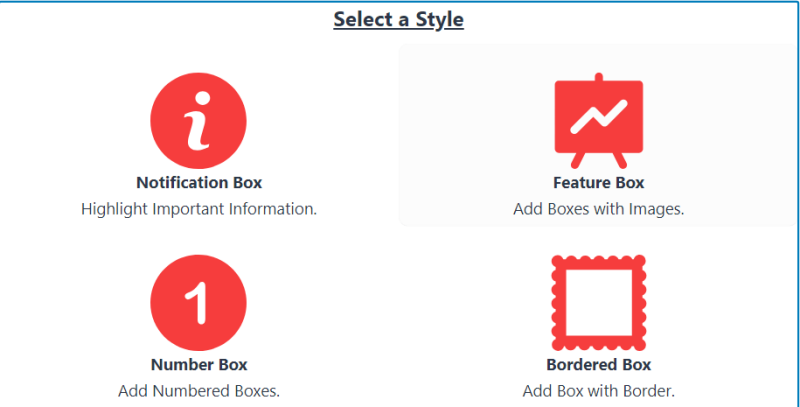
Para tener esta opción, seleccione "Agregar bloque" y busque "Cuadro con estilo" entre todas las opciones. Una vez que haga clic en el nombre del "Cuadro con estilo", verá cuatro opciones de cuadro, como se muestra en la imagen de arriba. Selecciona el tipo de caja y personalízala según tus necesidades.
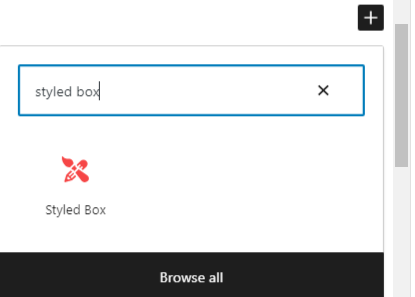
Características adicionales del complemento Ultimate Blocks que debe conocer
Después de discutir las mejores funciones, también quiero compartir otros beneficios del complemento Ultimate Blocks. Estas funciones son muy útiles para contribuir a una experiencia de creación de contenido fluida y enriquecedora.
- Filtro de contenido : agregar diferentes categorías según criterios específicos es una opción fantástica. Por ejemplo, si ejecuta un blog, puede crear una categoría para la investigación de palabras clave y seleccionar algunos de los artículos de su blog relacionados con el tema para que un usuario pueda acceder simplemente haciendo clic en el filtro de contenido (categoría).
- Cuenta regresiva : el uso del complemento Ultimate Blocks para una tienda en línea lo ayudará a crear una cuenta regresiva en una página web para las ventas. Esto alentará a los clientes a comprar el producto antes de que finalice la venta.
- Barra de progreso : tener una barra de progreso es excelente para un sitio web de cartera. A menudo incluimos el progreso de habilidades específicas en los sitios web del portafolio. Con esta función, puede mostrar su progreso y cuánto ha aprendido entre 1% y 100%.
- Expandir : permite a los usuarios controlar la visibilidad del contenido adicional. En lugar de mostrar el párrafo completo o todo el contenido, los usuarios pueden agregar un bloque " mostrar más " al final.
- Clasificación por estrellas : esta característica es una bendición para los sitios web que reseñan software, juegos o productos. Al usar esto, podrá agregar cinco estrellas en cualquier parte de su contenido para calificar el producto específico.
- Control deslizante de imagen : el control deslizante de imagen es la mejor característica para diseñadores gráficos o fotógrafos. Se trata de agregar un control deslizante en cualquier página web que desee para mostrar imágenes y su cartera a los clientes.
- Compartir en redes sociales : no debe confiar únicamente en el SEO para atraer a la audiencia. Es mejor agregar botones para compartir en redes sociales para que sus lectores puedan compartir la publicación del blog fácilmente si les gusta en las redes sociales.
- Llamada para tuitear : la función Llamada para tuitear permite a los lectores compartir contenido o mensajes específicos en Twitter con solo un clic. Simplifica compartir contenido en Twitter y puede ser una forma efectiva de aumentar el compromiso social.
- Divisor : con el bloque "Divisor", puede agregar cortes visuales entre las secciones de su contenido y elegir entre varios estilos para la línea divisoria, como líneas continuas, líneas punteadas, líneas finas o estilos personalizados.
- Esquema de revisión : el esquema de revisión le permite agregar datos estructurados (calificación, algunas de las mejores características, resumen, etc.) a sus revisiones, lo que también ayuda a presentar mejor el contenido de su revisión en los resultados de búsqueda.
Ultimate Blocks Gratis Vs Pro! ¿Cuál es mejor?
Aunque el complemento Ultimate Blocks es gratuito en la biblioteca de complementos de WordPress, hay una versión paga. Puede descargar la versión paga desde el sitio web oficial del complemento Ultimate Blocks. Entonces, ¿por qué debería optar por la versión premium en lugar de la gratuita?
Por lo tanto, sugiero la versión Pro porque puede usarla fácilmente en varios sitios web. Si está utilizando la versión gratuita ahora, recuerde que solo está disponible para un sitio web. Aquellos que quieran usarlo en múltiples sitios necesitan sitios ilimitados o planes de por vida.
Aparte del límite del sitio web, la versión paga le permite guardar diferentes estilos de bloque, que puede usar fácilmente mientras trabaja en sus otros sitios web. Además, también obtiene soporte premium durante todo el año. Aquí están las tres versiones disponibles para el complemento Ultimate Blocks:
- Sitio único: $ 39 por año.
- Sitios ilimitados: $ 69 por año.
- De por vida: $ 349 una vez.
¿Qué recomiendo? Si es un principiante, puede usar el plan gratuito y acceder a todas las funciones mencionadas en este artículo. Sin embargo, recomiendo la versión Pro para evitar la molestia de crear elementos repetidamente. Entonces, la principal diferencia es sobre la personalización.
¿Qué más ofrece The Ultimate Blocks? (Experiencia personal)
Primero, déjame decirte cómo este complemento me ha hecho la vida mucho más fácil. Antes de descubrir Ultimate Plugin, tuve problemas para administrar mi sitio web. Pero desde que lo instalé, todo se ha convertido en una brisa.
En serio, ¡han pensado en todo! Ultimate Blocks ha cubierto si debe crear llamativos botones de llamada a la acción, testimonios informativos o atractivas tablas de precios.
Otra cosa que más me gusta de Ultimate Plugin es su interfaz fácil de usar. Todas las opciones están en la configuración de "Agregar bloque" de WordPress. ¡Es así de simple! Solo necesita hacer clic en el nombre del bloque, que aparecerá en la página.
Además del rendimiento del complemento, no necesita preocuparse por su sitio web. Sé que hay muchos complementos disponibles que hacen que el sitio web sea lento, pero ese no es el caso con el complemento Ultimate Blocks. Funcionará perfectamente bien y no dañará su sitio web.
Terminando
Según mi experiencia, el complemento Ultimate Blocks es una opción fantástica para cualquier editor de Gutenberg en WordPress. Ya sea que sea un principiante o un desarrollador experimentado, ahorrará tiempo a todos con la ayuda de bloques prediseñados.
Todo lo que tienes que hacer es seleccionar el bloque deseado. Luego personalícelo a su gusto (si lo desea) e incorpórelo sin esfuerzo a su contenido. Es tan fácil como unas pocas opciones de clic (sin necesidad de codificación) para mejorar las imágenes de su sitio web.
